Загрузить данные из LanbillingX в 1С
Для обмена данными с 1С используется специальная обработка — предварительно добавьте её в 1С. Сначала выгрузите данные из LanbillingX, а затем загрузите их в 1С.
Выгрузить данные из LanbillingX
Это можно сделать двумя способами.
-
Выставленные счета, а также поступившие от клиентов оплаты.
Пример. Менеджер формирует счета на предоплату в LanbillingX. Бухгалтер загружает данные в 1С — обработка создаёт счета покупателю. Реализации и счета фактуры нужно создать в 1С вручную после окончания отчётного периода.
-
Все cписания средств за услуги, а также поступившие от клиентов оплаты.
Пример. Информация об оказанных услугах есть в LanbillingX. После окончания отчётного периода бухгалтер загружает данные в 1С — обработка создаёт реализации и счета-фактуры.
-
Сформируйте документы «Счёт».
Обратите внимание на начальный номер, который вы укажете при создании счетов. Номера счетов в LanbillingX будут также присвоены документам «счёт покупателю» в 1С. Убедитесь, что в LanbillingX вы создаёте документы с номерами, которых ещё нет у счетов в 1С. Если документ с таким номером уже есть, то 1С не сможет загрузить его.
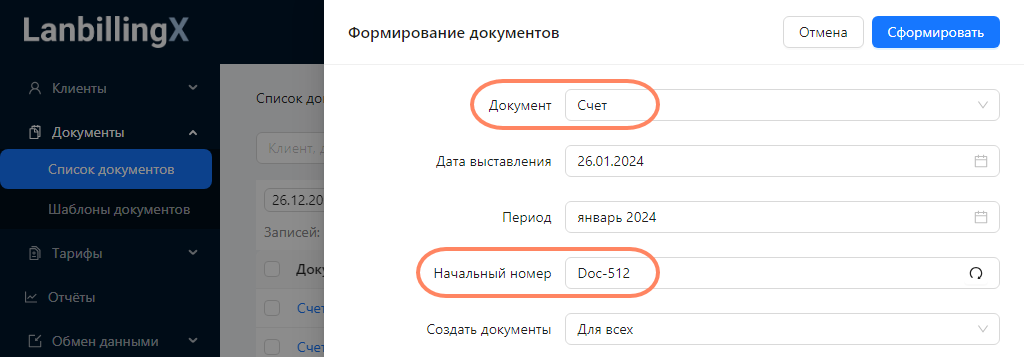
-
Сформируйте отчёт «Выгрузка счетов в 1С».
Перейдите в раздел «Обмен данными» — «Интеграция с 1С».
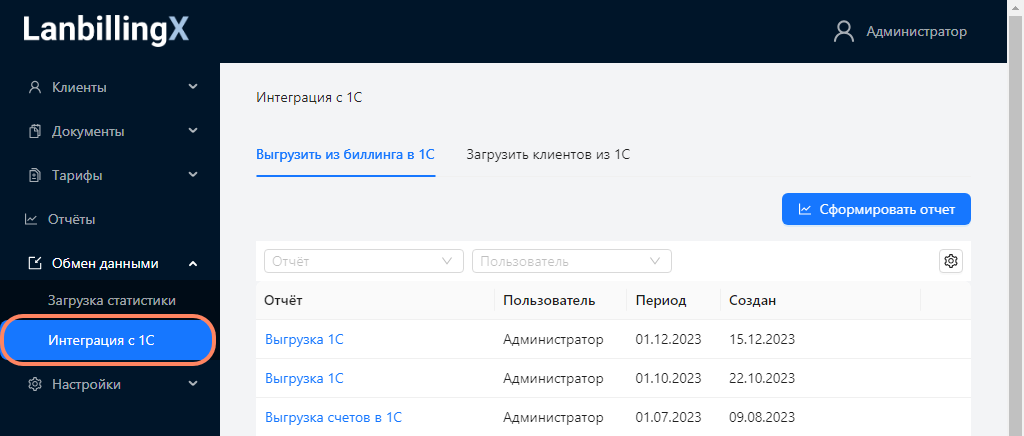
Нажмите «Сформировать отчёт», выберите «Выгрузка счетов в 1С» и установите месяц.
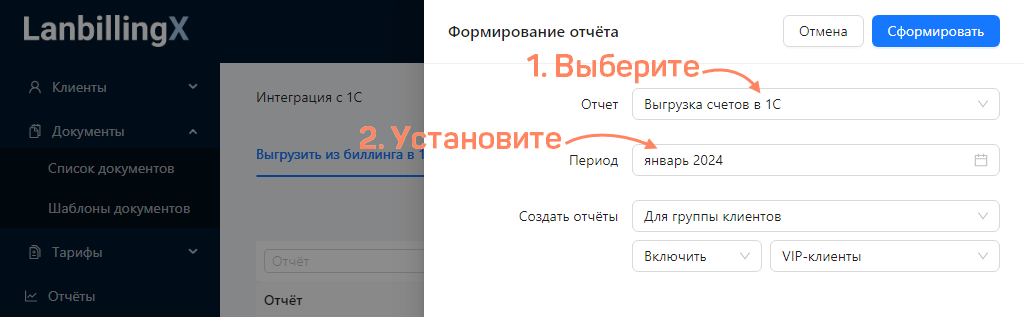
Выберите, для кого нужно сформировать отчёт:
- для всех клиентов;
- для участников определённой группы;
- для всех, кроме участников определённой группы;
- для одного клиента или договора;
- для клиентов определённой организации.
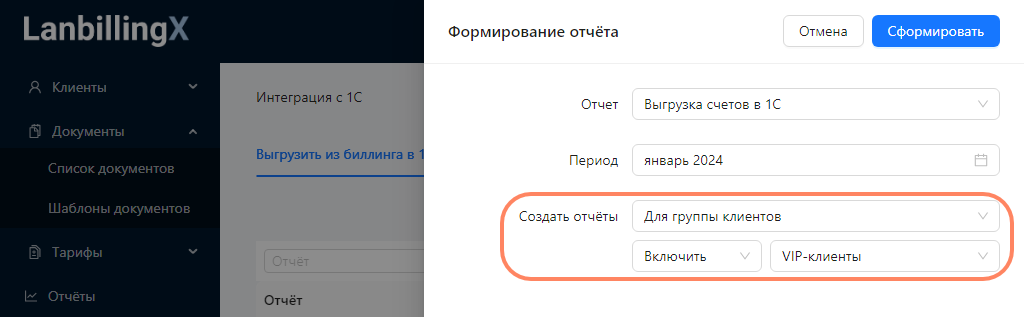
Нажмите «Сформировать».
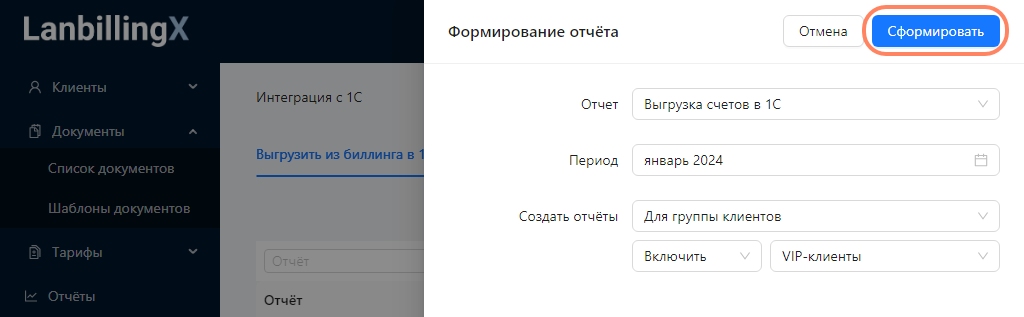
Дождитесь, когда система сформирует отчёт.
-
Cохранитt отчёт на компьютер — нажмите на название отчёта.
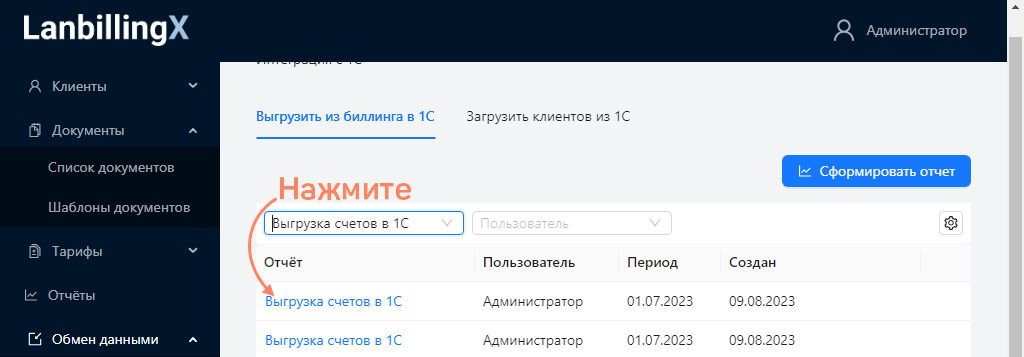
Далее загрузите этот xml-файл в 1С.
-
Сформируйте отчёт «Выгрузка начислений в 1С».
Перейдите в раздел «Обмен данными» — «Интеграция с 1С».
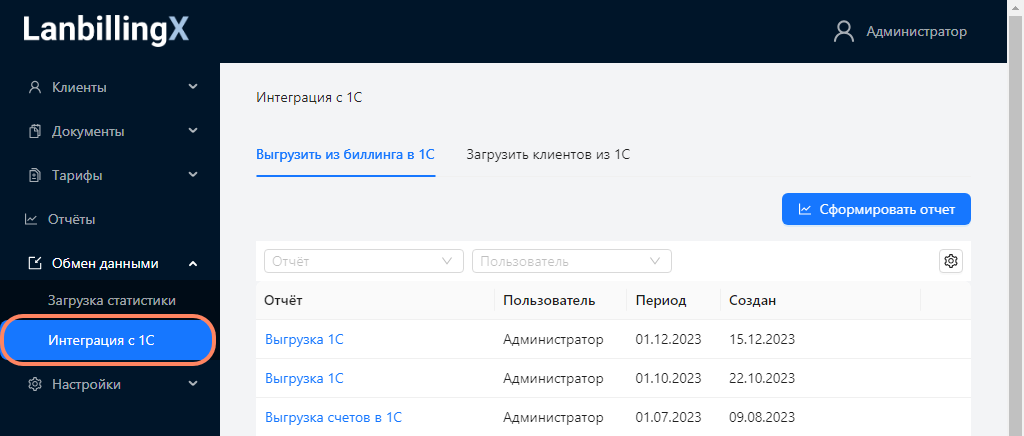
В поле «Отчёт» выберите «Выгрузка начислений в 1С» и установите месяц.
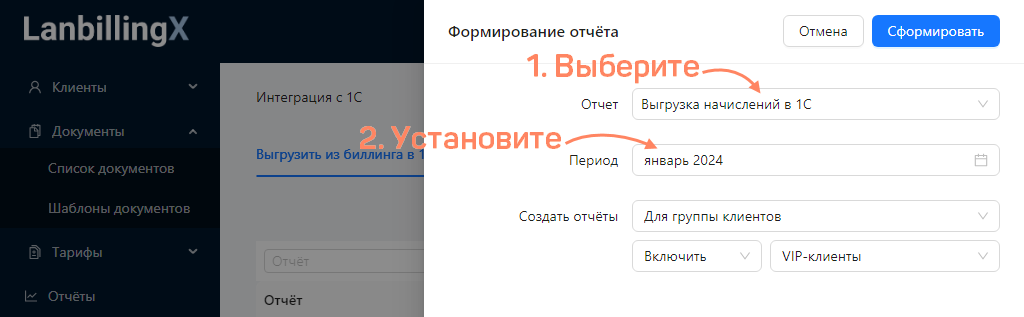
Выберите, для кого нужно сформировать отчёт:
- для всех клиентов;
- для участников определённой группы;
- для всех, кроме участников определённой группы;
- для одного клиента или договора;
- для клиентов определённой организации.

Нажмите «Сформировать».
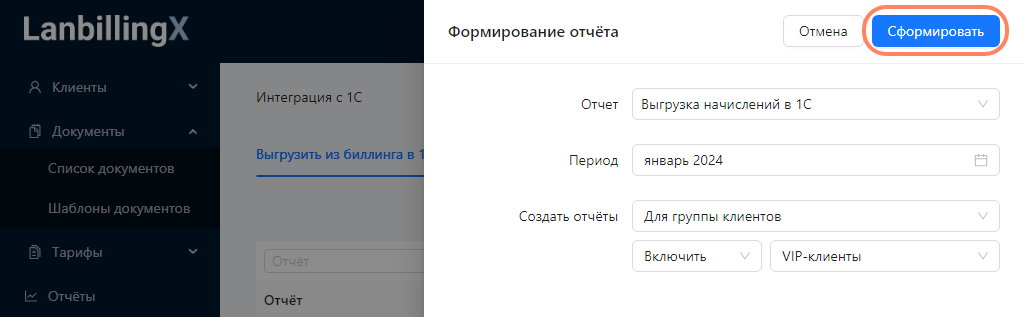
Дождитесь, когда система сформирует отчёт и полоса состояния станет полностью зелёной. Чтобы обновить состояние, нажмите
 в нижней части экрана.
в нижней части экрана. -
Cохранитt отчёт на компьютер — нажмите на название отчёта.
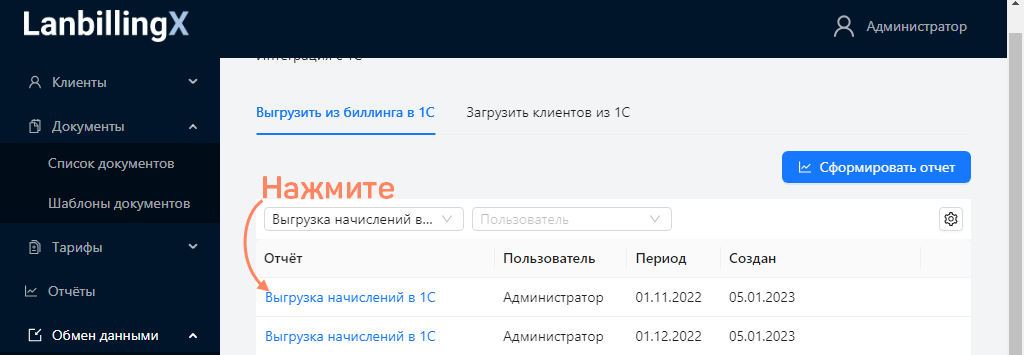
Далее загрузите этот xml-файл в 1С.
Загрузить данные в 1С
-
Запустите 1С в режиме «1C:Предприятие».
-
Перейдите в раздел «Продажи» и кликните «Дополнительные обработки».
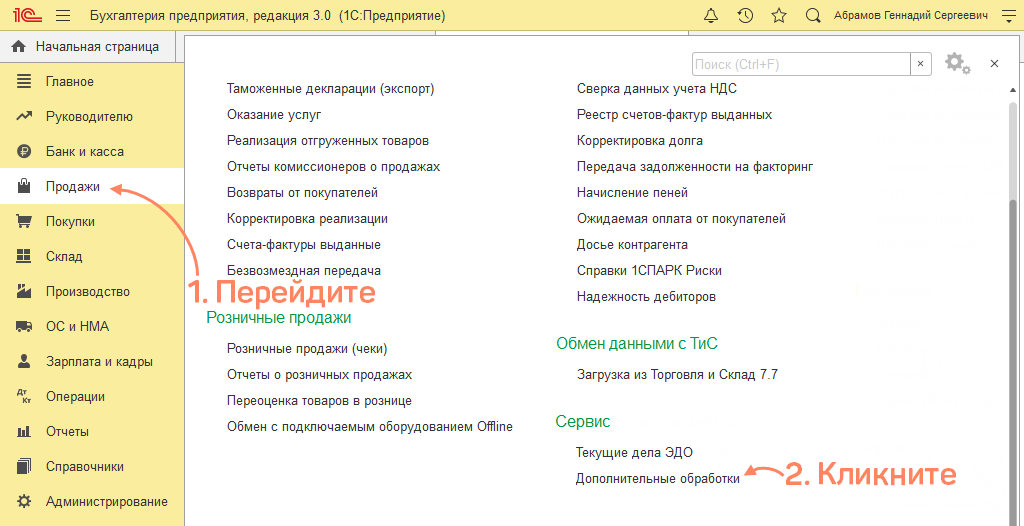
-
Кликните обработку «Обмен данными между 1С 8.3 и биллинг системой» и нажмите «Выполнить».
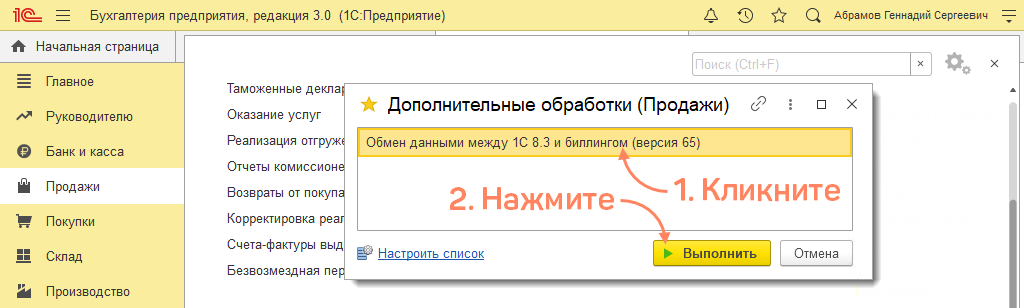
-
На вкладке «Загрузка из биллинга» задайте параметры обработки:
- путь к xml-файлу, который вы выгрузили из LanbillingX;
- папку, в которой 1С создаст карточки новых клиентов;
- ставку НДС.
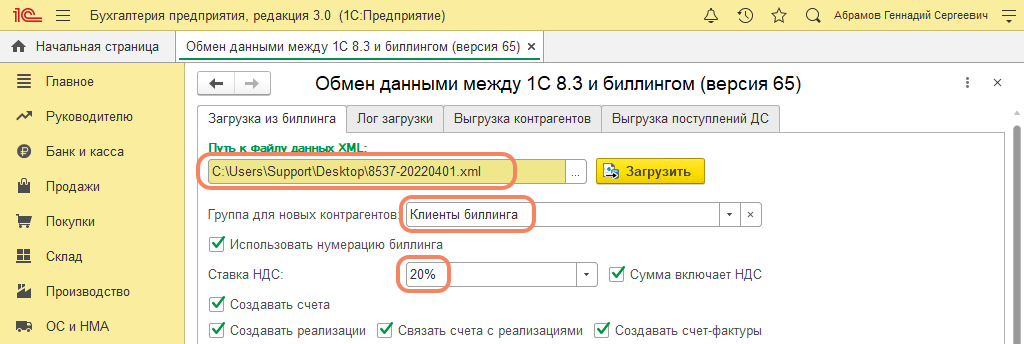
-
Выберите, как 1С должен присваивать номера счетам покупателя.
- Давать такие же номера, как у счетов в LanbillingX — установите флаг «Использовать нумерацию биллинга».
- Нумеровать незвисимо от счетов в LanbillingX — снимите флаг.
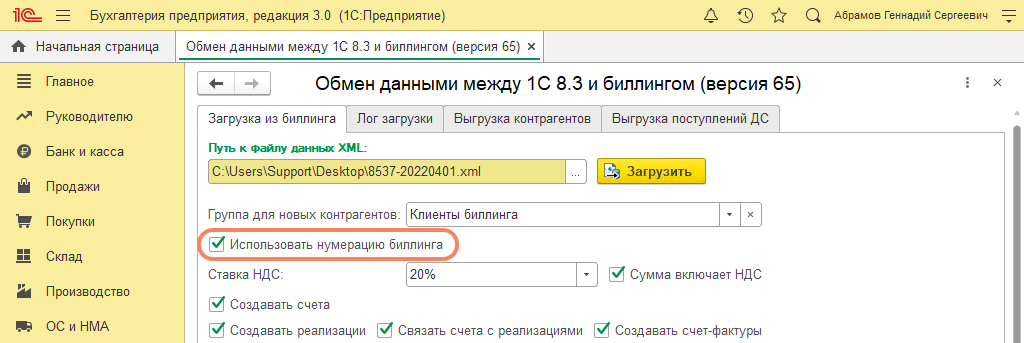
-
Укажите, какие документы нужно создавать в 1С.
- Реализация товаров и услуг, счёт покупателю и счёт-фактура — на основании списаний в LanbillingX.
- Поступления на расчётный счёт — на основании оплат в LanbillingX.
Также определите, должна ли система автоматически проводить созданные документы.
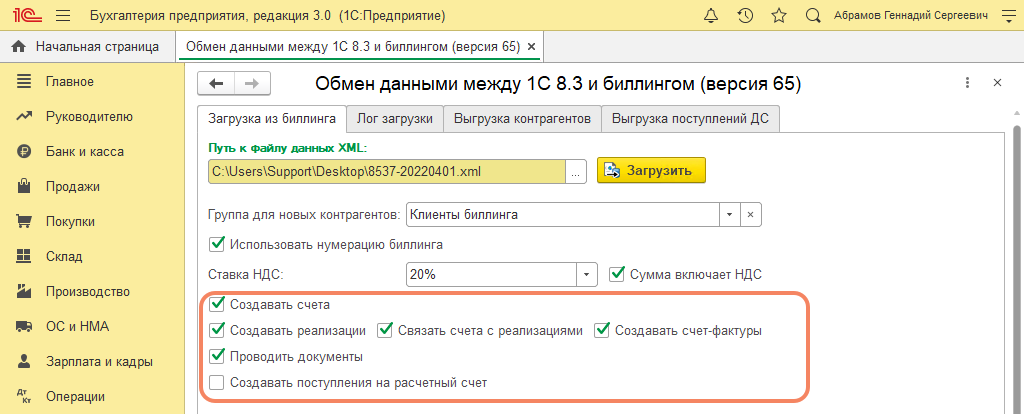
-
Нажмите «Загрузить». Обработка начнёт передавать данные, этот процесс может занять несколько минут. Когда все данные будут переданы в 1С, появится сообщение «Загрузка завершена».
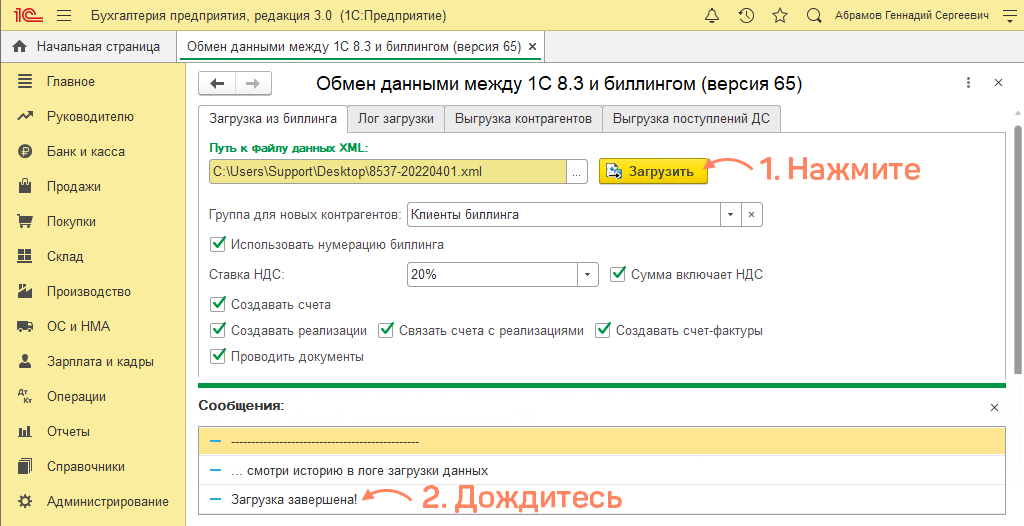
На вкладке «Лог загрузки» можно посмотреть историю операций, а также сохранить её на компьютер в формате txt.
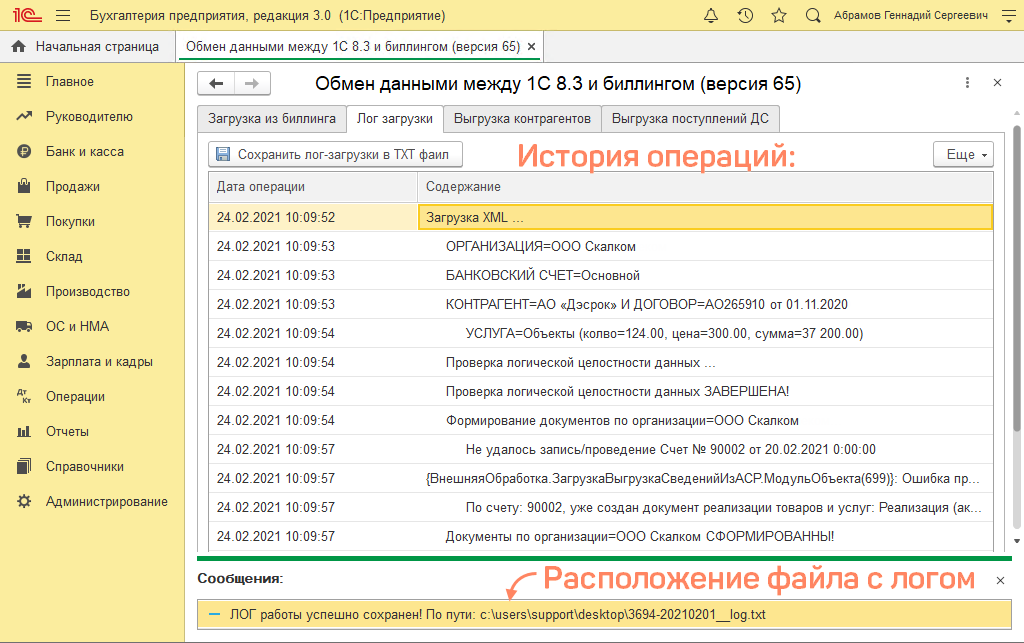
У вас есть вопросы по этой статье? Пожалуйста, напишите нам